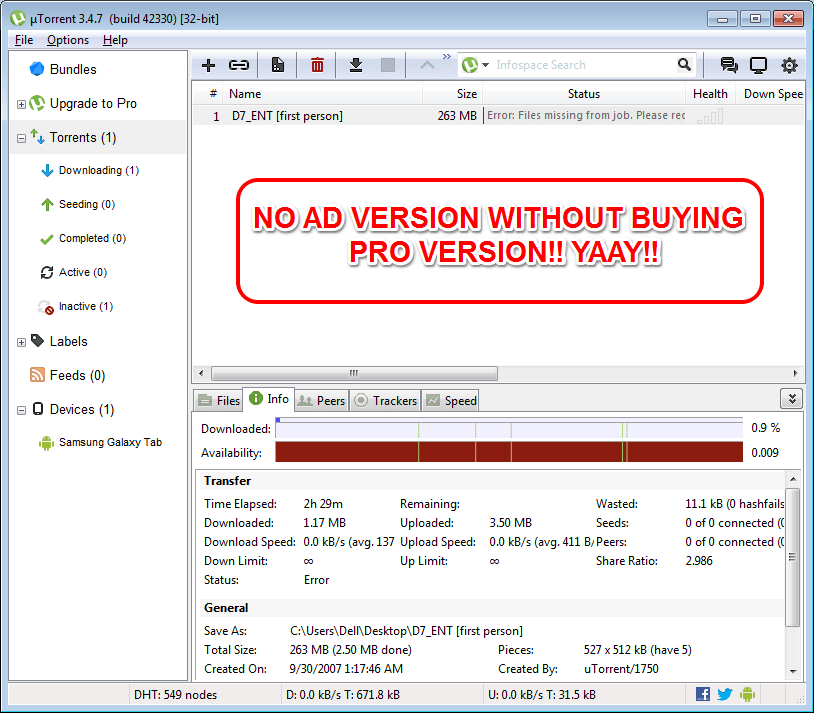W zależności od potrzeby korzystania z komputera z systemem Windows, zastanawiając się nad konwersją dysku podstawowego na dynamiczny dysk to dobry pomysł, ponieważ możesz wymyślić wiele funkcji, które nie są dostępne podczas korzystania z podstawowego dysk. Ten artykuł zawiera ogólne pojęcie o tym, czym są dyski podstawowe i dynamiczne, wraz z różnymi metodami używanymi do konwersji dysku podstawowego na dysk dynamiczny.
Spis treści
Co to są dyski podstawowe i dynamiczne?
Ogólnie w komputerze są dwa rodzaje dysków twardych (dysk podstawowy i dysk dynamiczny). Dysk podstawowy używa partycji, takich jak partycje podstawowe i sterowniki logiczne, które można sformatować za pomocą systemu plików. Są one bardziej odpowiednie dla użytkowników domowych, którzy wykonują podstawowe zwykłe czynności na komputerze. Z drugiej strony, Dynamic Disks używa Logical Disk Manager (LDM) lub Virtual Disk Service (VDS) do śledzenia dynamicznych partycji dysku. Są one zwykle używane przez specjalistów IT / administratorów, ponieważ oferują więcej funkcji i pomagają zwiększyć niezawodność i wydajność.
Główne zalety korzystania z dysku dynamicznego w porównaniu z dyskiem podstawowym to:
- Dyski dynamiczne pomagają w tworzeniu woluminów obejmujących wiele dysków. Dzięki temu będziesz w stanie lepiej wykorzystać dostępne miejsce na dysku, łącząc obszary nieprzydzielonego miejsca, które są współdzielone na wielu dyskach.
- Korzystając z dysków dynamicznych, można tworzyć tylko woluminy odporne na uszkodzenia (RAID-5 lub dublowane).
- Możesz także zapisywać dane na różnych dyskach twardych i tworzyć woluminy ze znacznikami. Woluminy te poprawiają wydajność dysku, umożliwiając odczyt i zapis danych z więcej niż jednego dysku.
Jak przekonwertować dysk podstawowy na dysk dynamiczny?
W tej sekcji przyjrzyjmy się różnym metodom, które pozwolą Ci przekonwertować dysk podstawowy na dysk dynamiczny. Ale zanim przejdziesz przez kroki związane z różnymi metodami, upewnij się, że: zrób kopię zapasową swoich danych na dysk zewnętrzny. Dzieje się tak, ponieważ w wyniku tej operacji może nastąpić utrata danych.
1. Użyj zarządzania dyskami
Krok 1: Otwórz Biegać okno, naciskając Wygraj+R, rodzaj diskmgmt.msc, i uderzył Wejść.

NOTATKA: Czasami zostaniesz poproszony przez Kontrola konta użytkownika (UAC) monit, kliknij tak aby przyznać dostęp administratora.
Krok 2: Po otwarciu okna Zarządzanie dyskami kliknij prawym przyciskiem myszy na dysku podstawowym, który chcesz zmienić i kliknij „Konwertuj na dysk dynamiczny”.

Krok 3: Otworzy się wyskakujące okienko, kleszcz pole obok dysku podstawowego i kliknij OK.
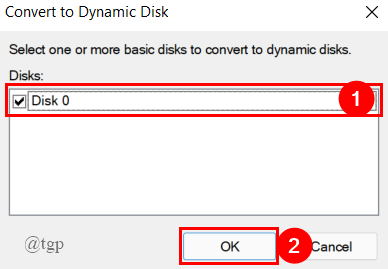
NOTATKA: Upewnij się, że dwukrotnie sprawdziłeś dysk podstawowy, który chcesz przekonwertować na dysk dynamiczny. Tutaj mam tylko jeden dysk, więc jest domyślnie zaznaczony.
Po wykonaniu wszystkich kroków dysk podstawowy zostanie przekonwertowany na dysk dynamiczny. Jest to prosta technika używana do konwersji. Jeśli chcesz użyć innego sposobu, przejdź do poniższej metody.
2. Użyj okna poleceń
Krok 1: Otwórz Biegać okno, naciskając Wygraj+R, rodzaj cmd, i naciśnij Cltr+Shift+Enter aby otworzyć okno wiersza polecenia z podwyższonym poziomem uprawnień.
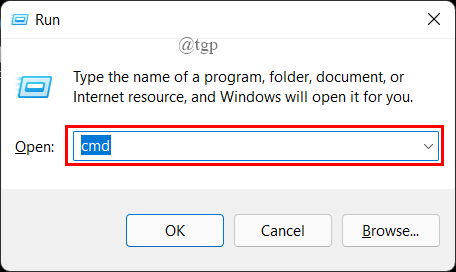
Krok 2: Gdy znajdziesz się w wierszu poleceń, wpisz i uruchom podane polecenia w tej samej kolejności, co poniżej i naciśnij Enter po każdym poleceniu.
lista diskpart dysk wybierz dysk X konwertuj dynamicznie
Zobaczmy kroki jeden po drugim poniżej.
Rodzaj dyskpart w wierszu polecenia i naciśnij Enter.

Teraz wpisz lista dysków w wierszu polecenia i naciśnij Enter.
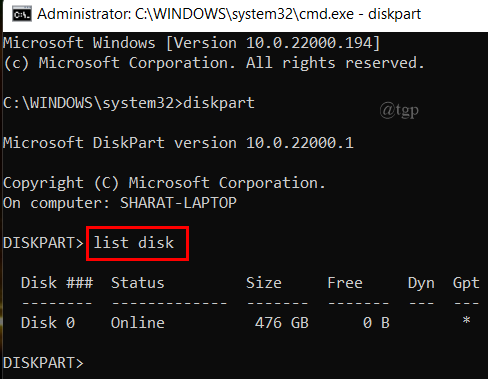
Teraz wpisz Wybierz dysk X (Tutaj jest to dysk 0) i naciśnij Enter.

Na koniec wpisz konwersja dynamiczna w wierszu polecenia i naciśnij Enter.
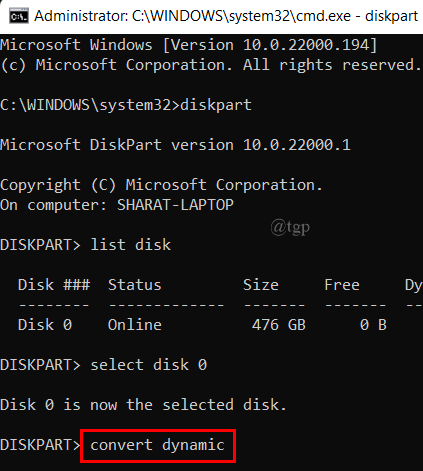
Krok 3: Na koniec wpisz exit i naciśnij Enter, aby zakończyć proces konwersji dysku.
Krok 4: Zamknij podwyższone okno wiersza polecenia.
Jest to również łatwy proces i umożliwia konwersję bez utraty danych. Jeśli chcesz przekonwertować dysk za pomocą narzędzia programowego innej firmy, przejdź do następnej metody poniżej.
To wszystko.
Mam nadzieję, że ten artykuł ma charakter informacyjny.
Dziękuje za przeczytanie.